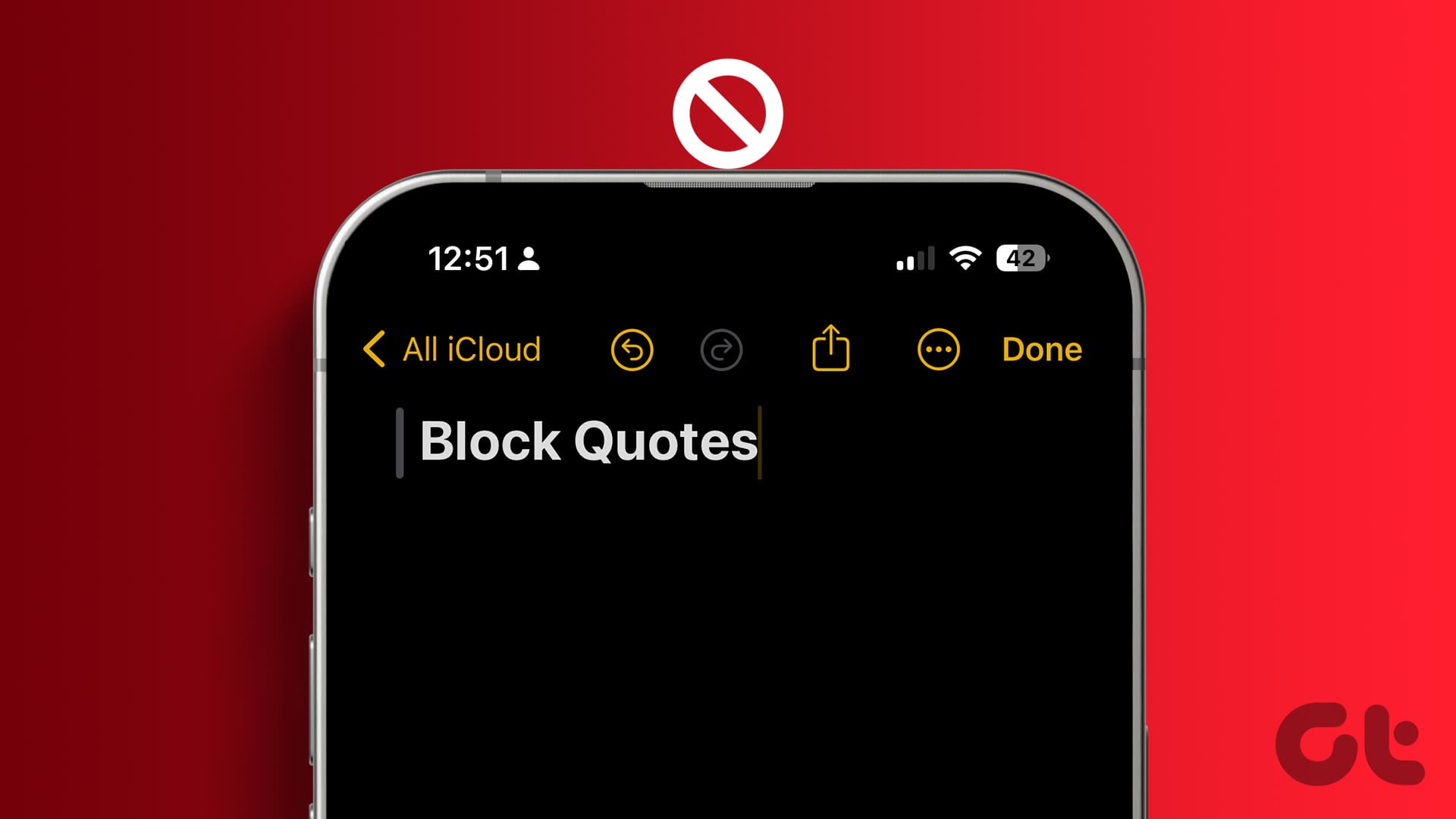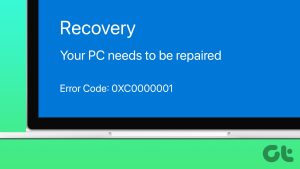Notes 앱은 생각을 디지털 저장소처럼 작동합니다. 나중에 잊어버리고 싶지 않은 중요한 내용을 빠르게 적어둘 수 있습니다. 메모 앱의 스마트 폴더를 사용하여 메모를 정리하면 특정 내용을 더 쉽게 찾을 수 있습니다. 하지만 가장 중요한 부분을 기억하고 싶은 메모가 너무 많다면 어떻게 해야 할까요?
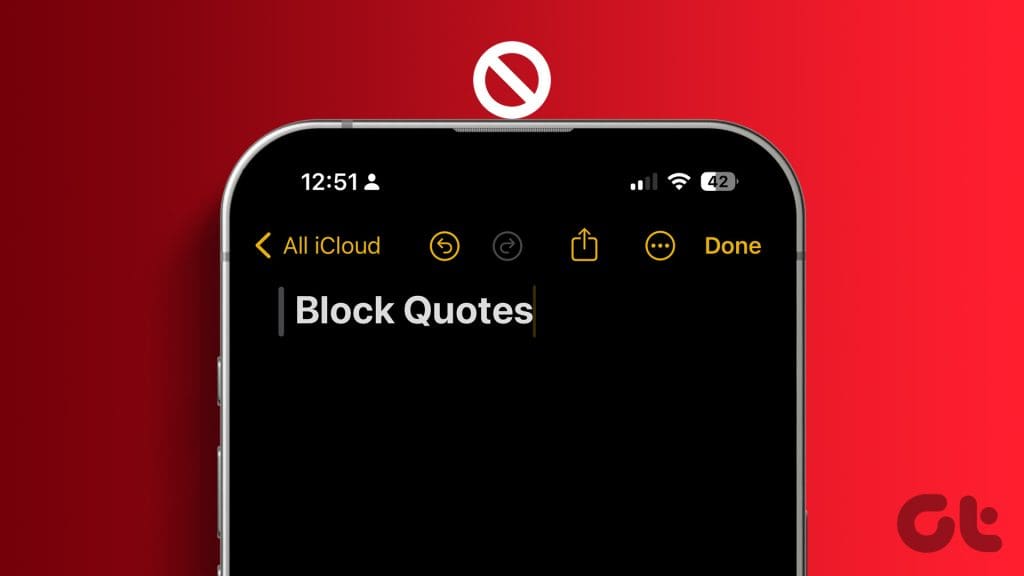
최신 iOS 17, iPadOS 17 및 macOS Sonoma 업데이트를 통해 Apple은 노트의 가장 중요한 부분을 강조할 수 있는 또 다른 기능을 도입했습니다. 이를 블록 따옴표라고 합니다. 이 게시물은 iPhone, iPad 및 Mac의 Apple Notes에서 블록 인용문을 사용하는 방법을 다룹니다. iPhone과 iPad가 각각 최신 iOS 및 iPadOS 버전을 실행하는지 확인하세요.
iPhone의 Apple Notes에 블록 따옴표를 추가하는 방법
이름에서 알 수 있듯이 블록 인용 기능을 사용하여 노트에 단락을 인용할 수 있습니다. 이 기능을 사용하면 Notes 앱에서 선택한 줄을 인용문으로 표시할 수 있습니다. iPhone에서 이 기능에 액세스하는 방법을 보여드리겠습니다.
1 단계: iPhone에서 메모 앱을 엽니다.


2 단계: 노트를 열고 블록 인용문을 추가하려는 텍스트를 선택하세요.
3단계: 키보드 위의 포맷 아이콘을 탭하세요.
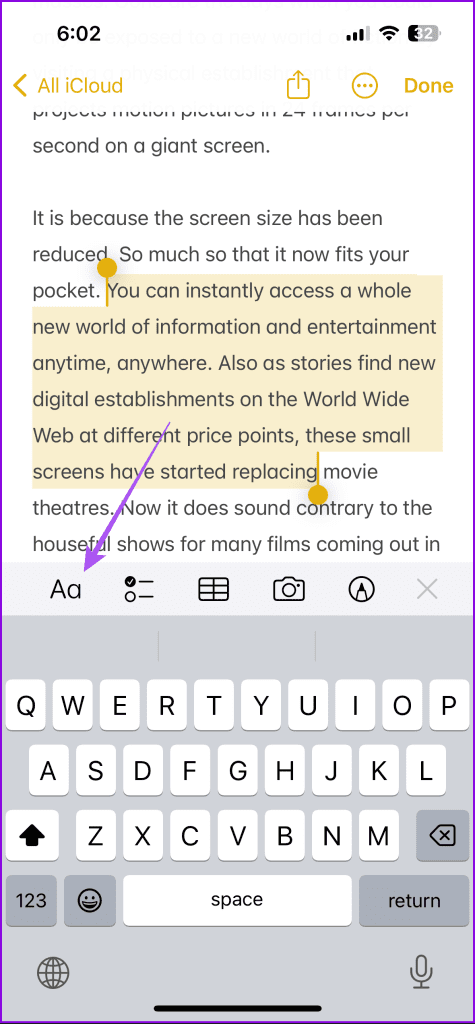
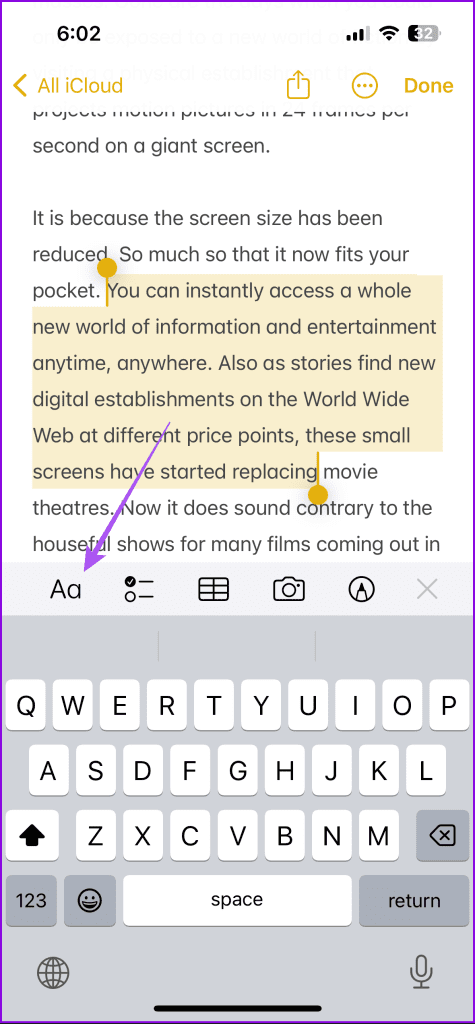
4단계: 본문 탭을 선택하고 오른쪽 하단에 있는 인용 블록 아이콘을 탭하세요.
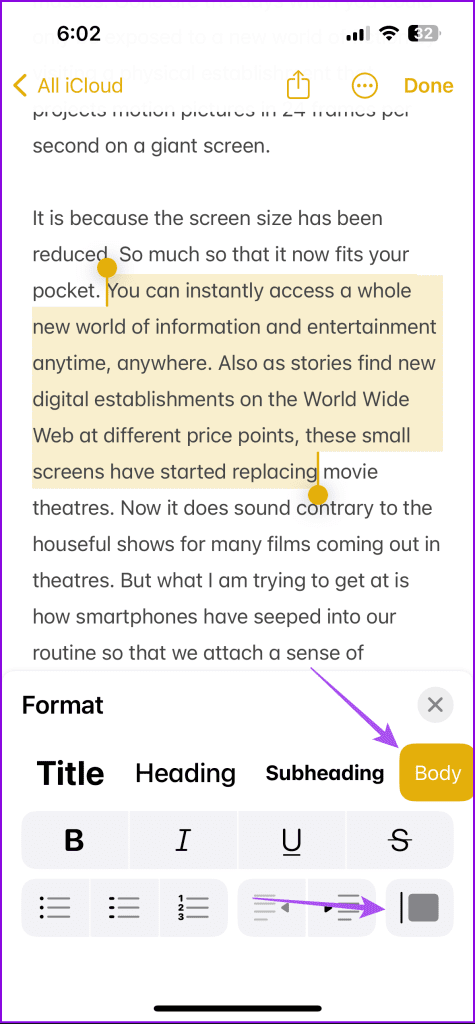
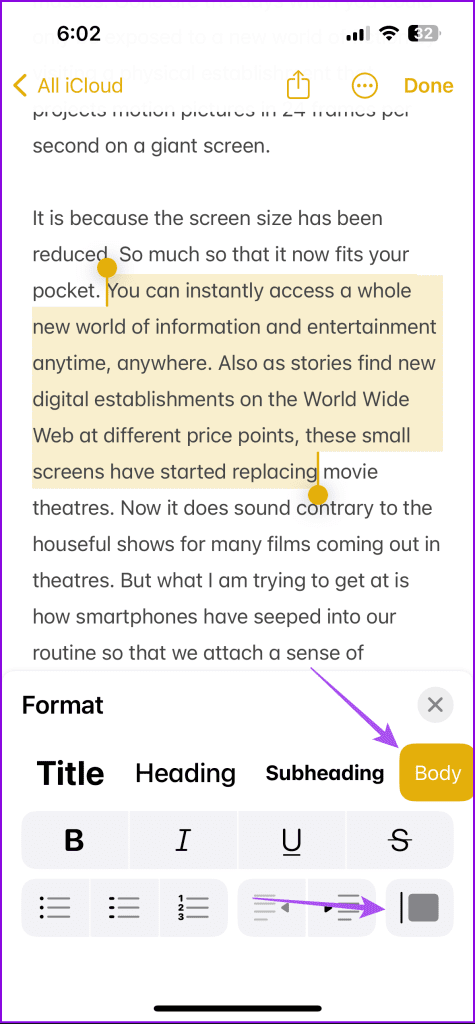
선택한 텍스트에 블록 인용문이 있음을 알 수 있습니다.
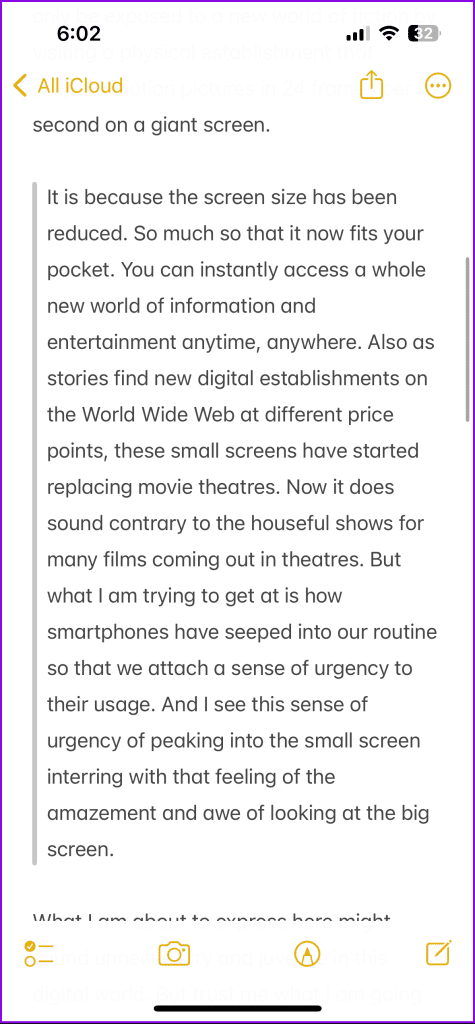
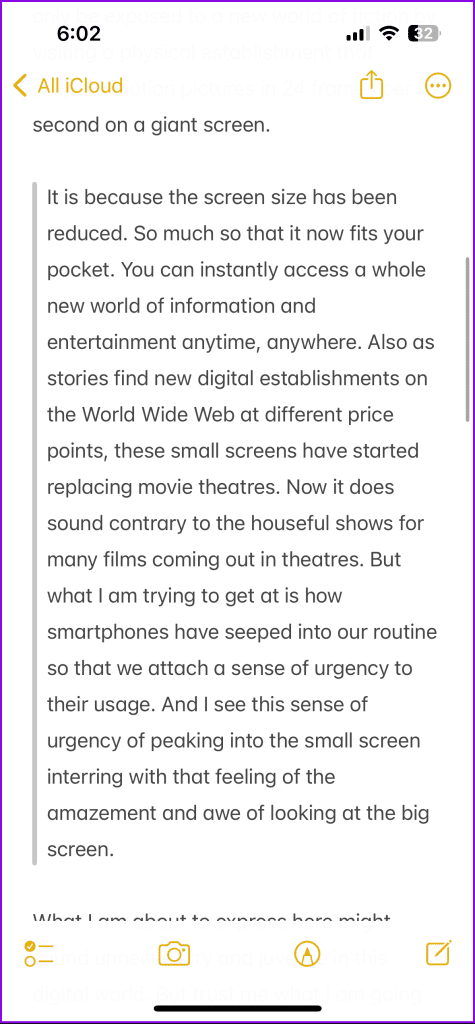
iPhone의 Notes 앱에서 블록 인용 제거
1 단계: iPhone 또는 iPad에서 메모 앱을 엽니다.


2 단계: 노트를 열고 블록 인용문을 추가한 텍스트를 다시 선택하세요.
3단계: 키보드 위의 서식 아이콘을 탭하세요.
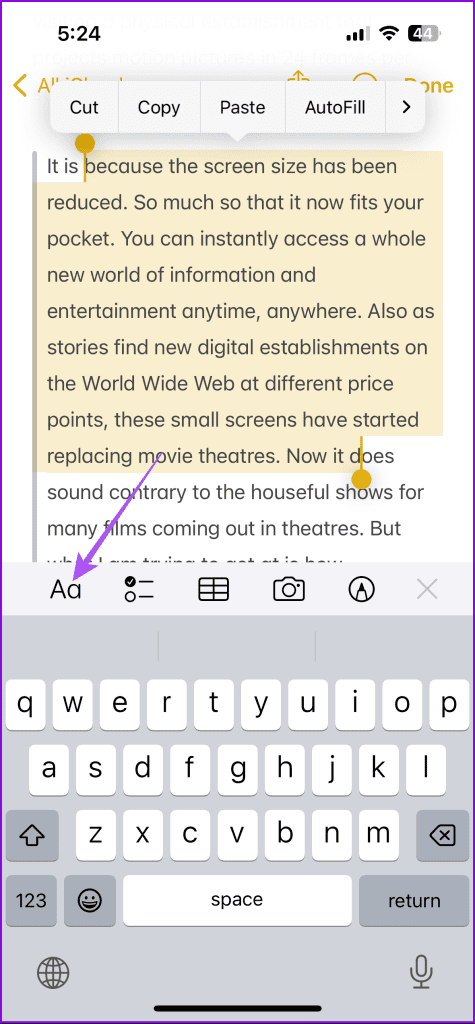
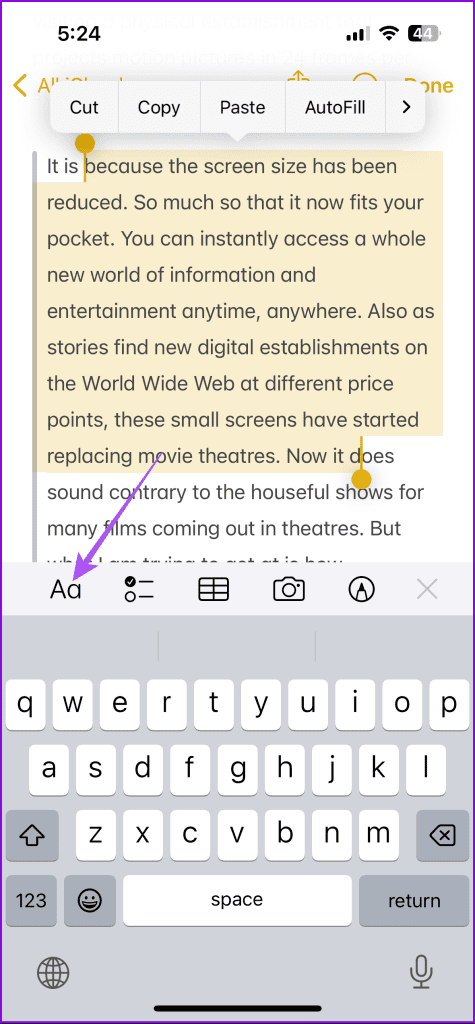
4단계: 블록 인용 옵션을 다시 탭하여 제거하세요.
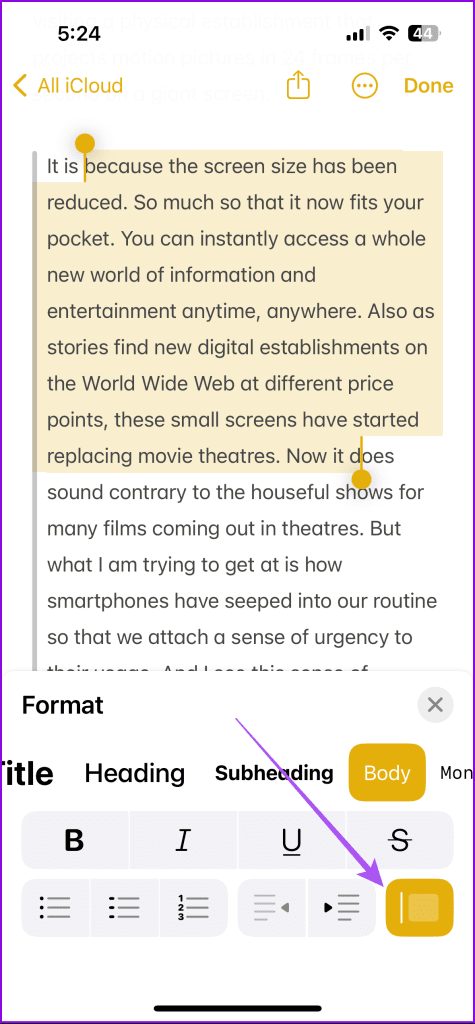
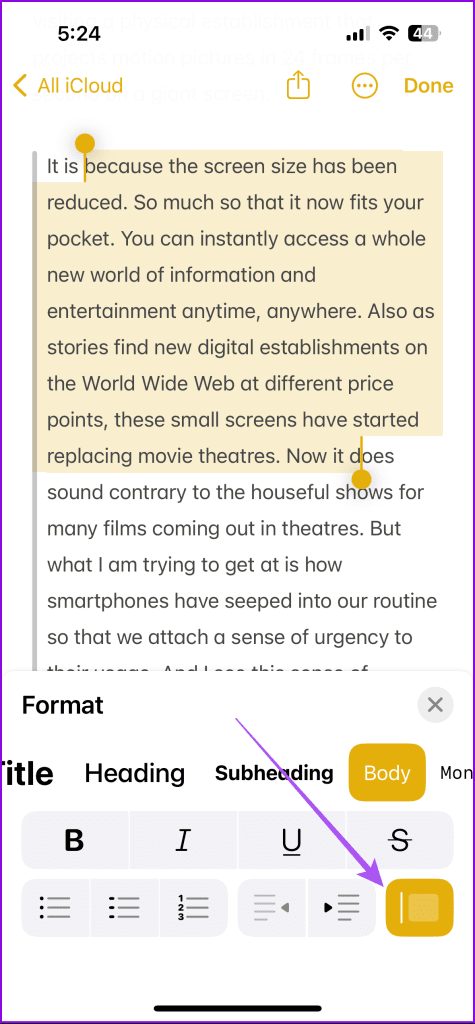
iPad의 Apple Notes에 블록 따옴표를 추가하는 방법
Apple Pencil을 사용하면 iPad의 메모 앱에서 상상력을 그릴 수 있습니다. iPad의 Notes 앱에서 블록 인용문을 생성할 수도 있습니다. 방법은 다음과 같습니다.
1 단계: iPad에서 메모 앱을 엽니다.
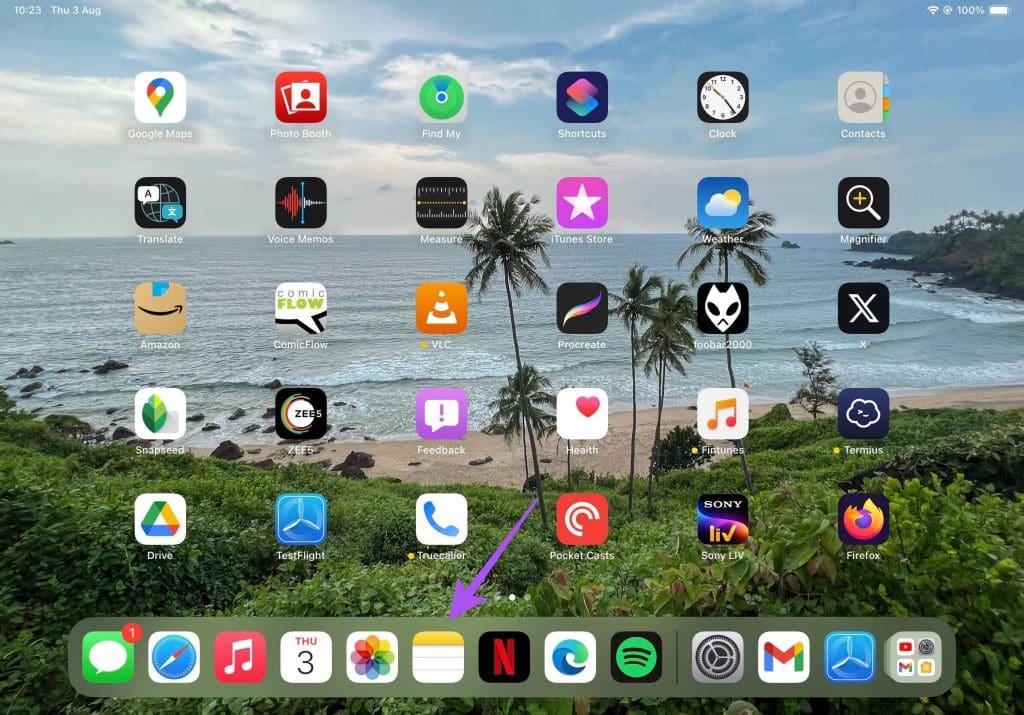
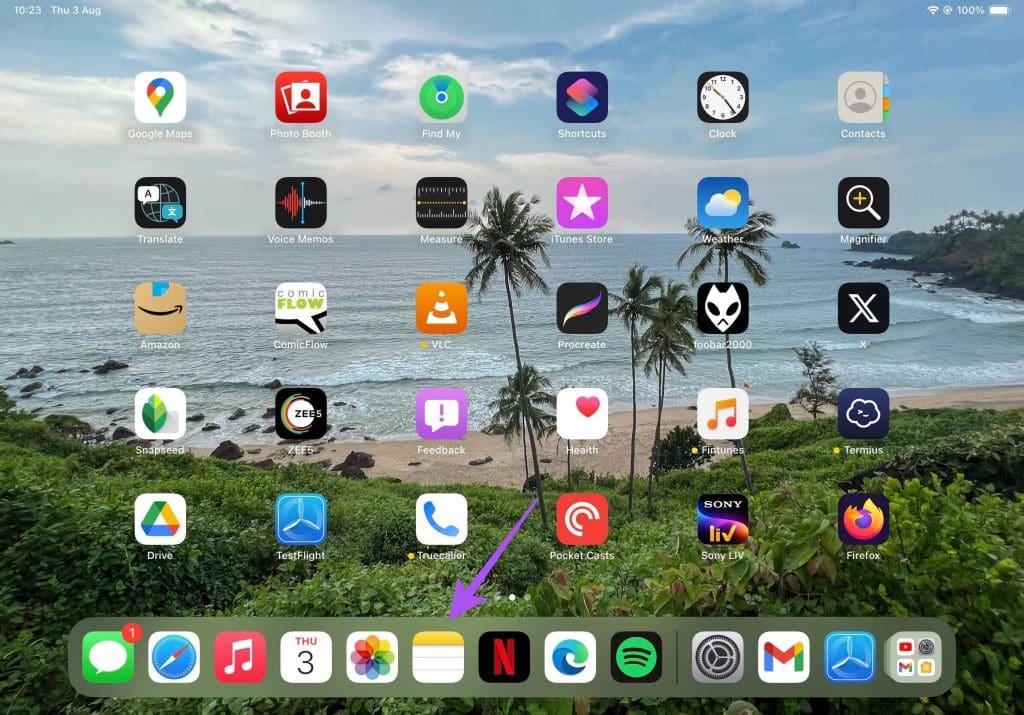
2 단계: 노트를 열고 블록 인용문을 추가하려는 특정 텍스트를 선택하세요.
3단계: 상단의 형식 아이콘을 탭하세요.
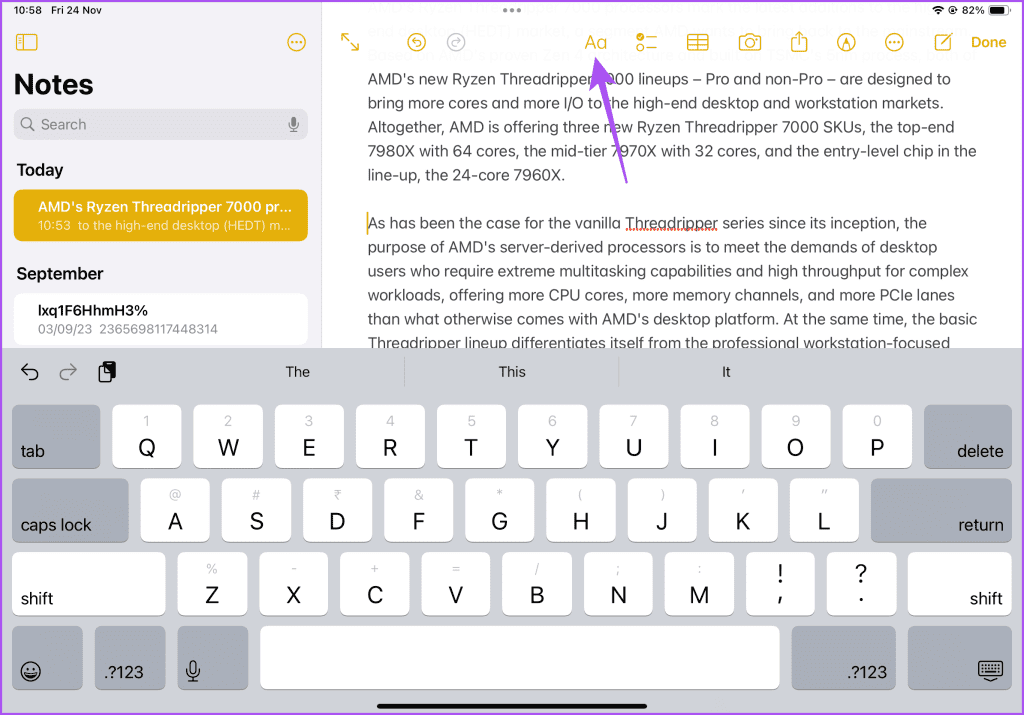
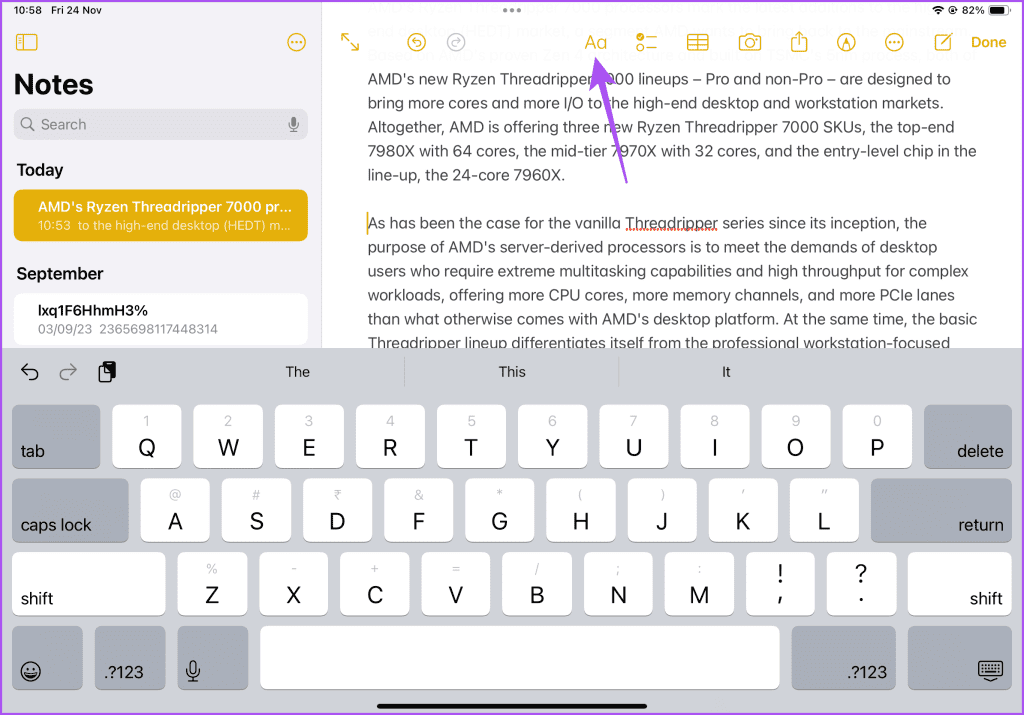
4단계: 블록 인용 아이콘을 선택하여 추가하세요.
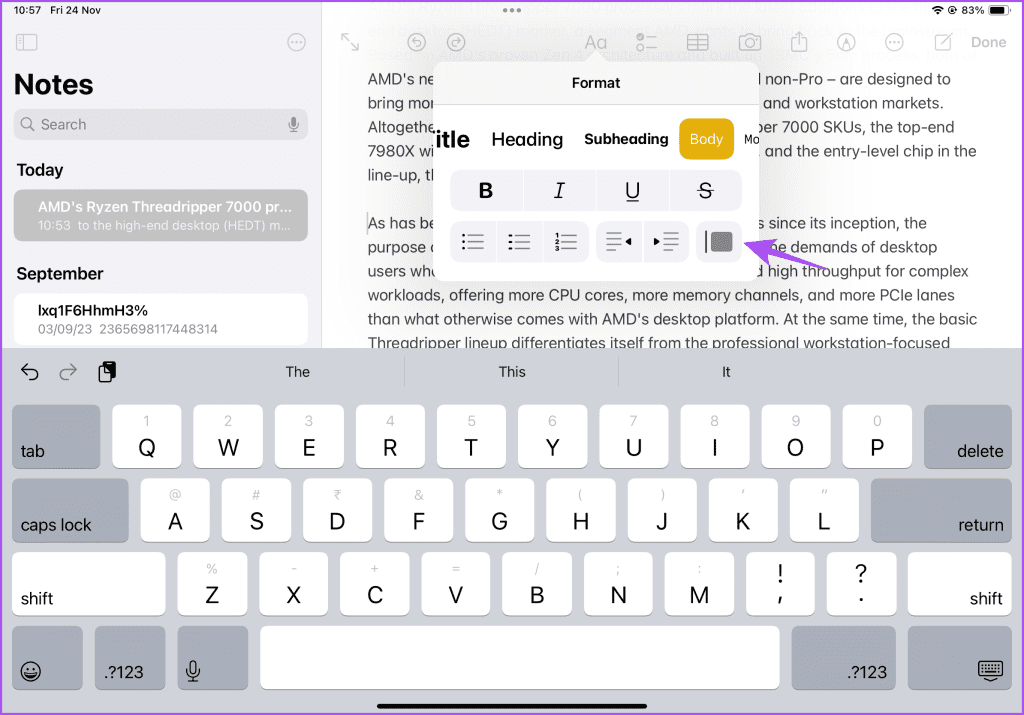
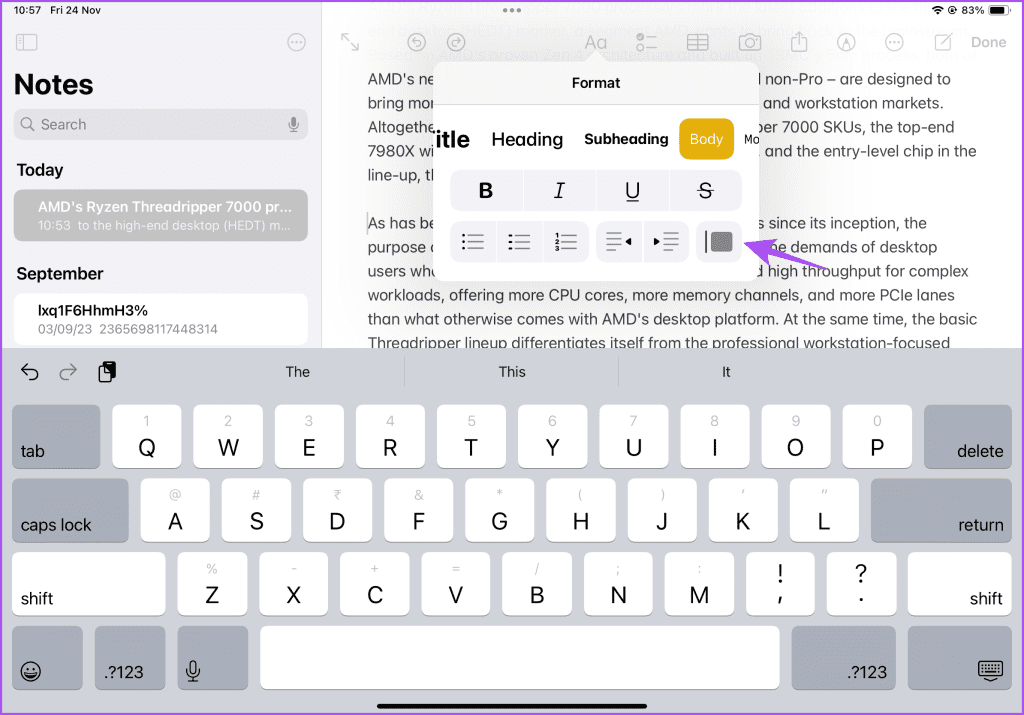
iPad의 Notes 앱에서 블록 인용문 제거
1 단계: iPad에서 메모 앱을 엽니다.
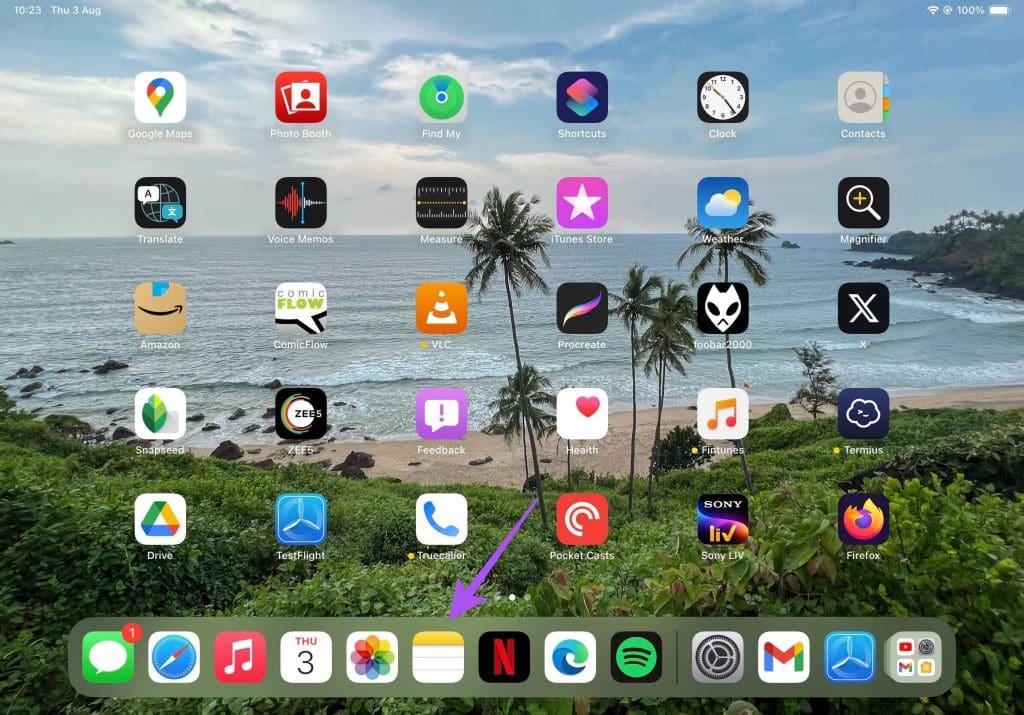
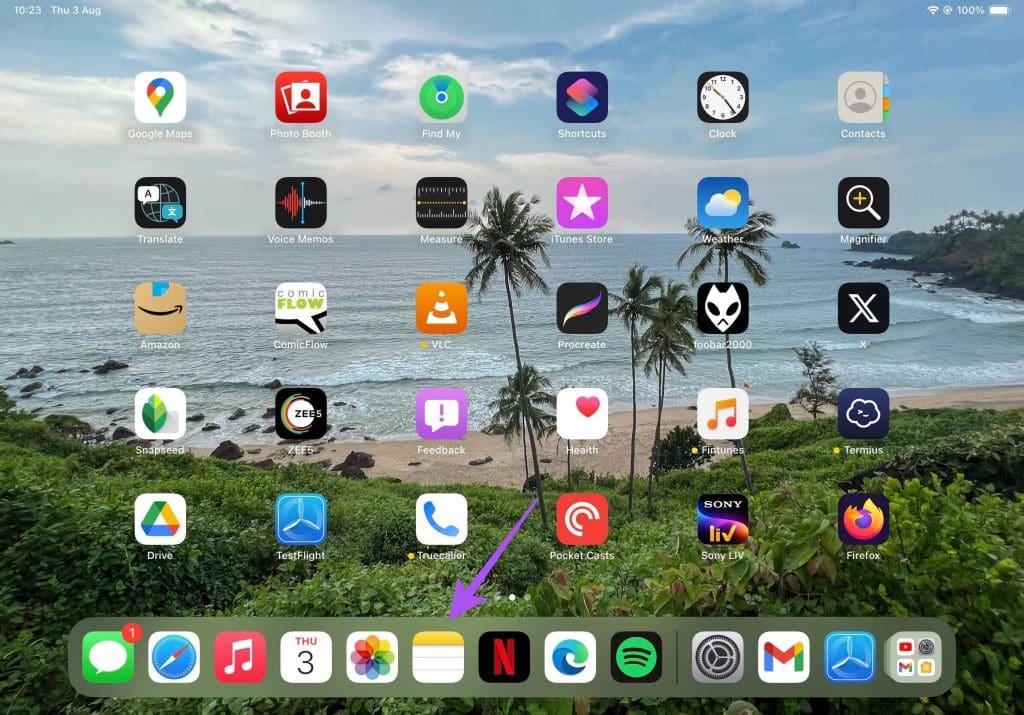
2 단계: 블록 인용을 제거하려는 노트를 엽니다.
3단계: 블록 인용문으로 표시되는 텍스트를 선택하고 형식 옵션을 탭하세요.
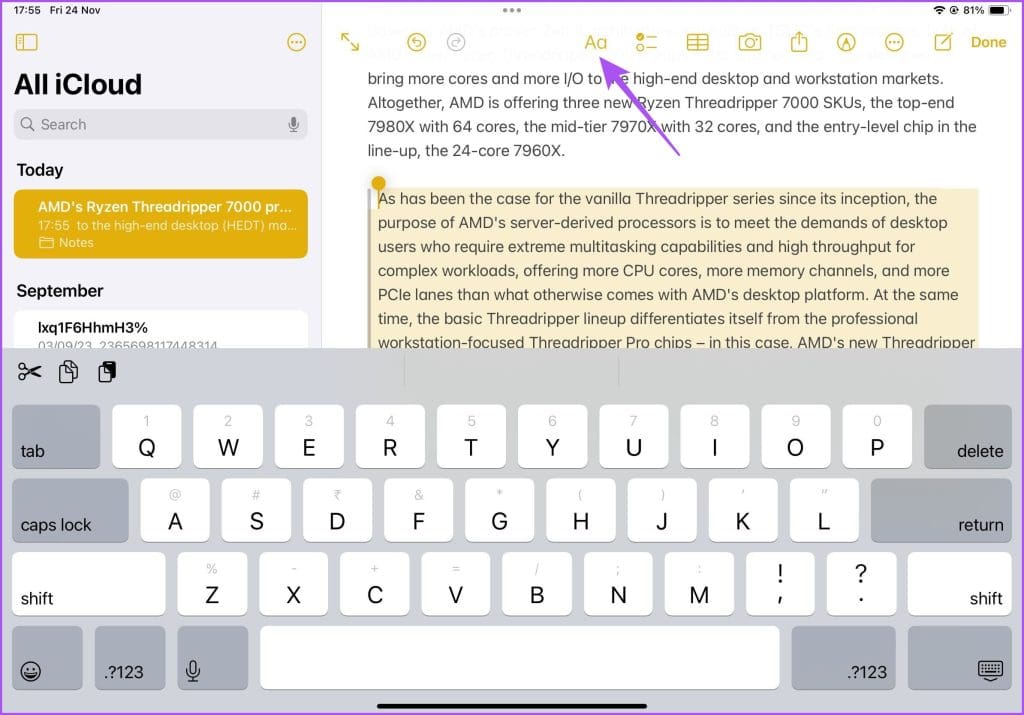
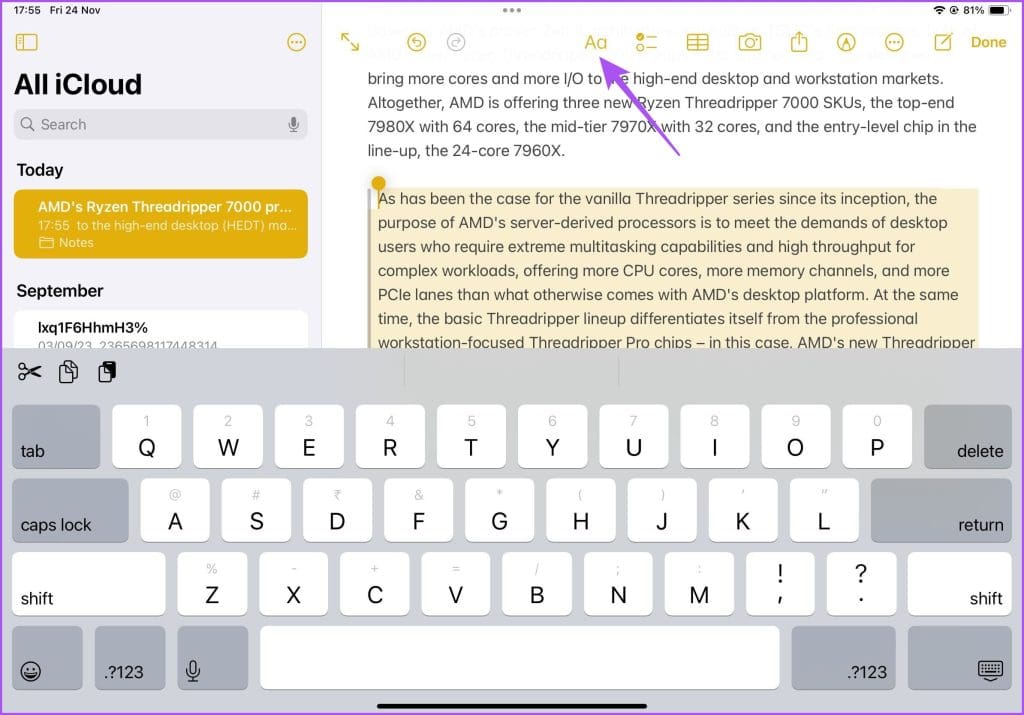
4단계: 선택한 노트에서 블록 인용 아이콘을 제거하려면 인용 블록 아이콘을 다시 탭하세요.
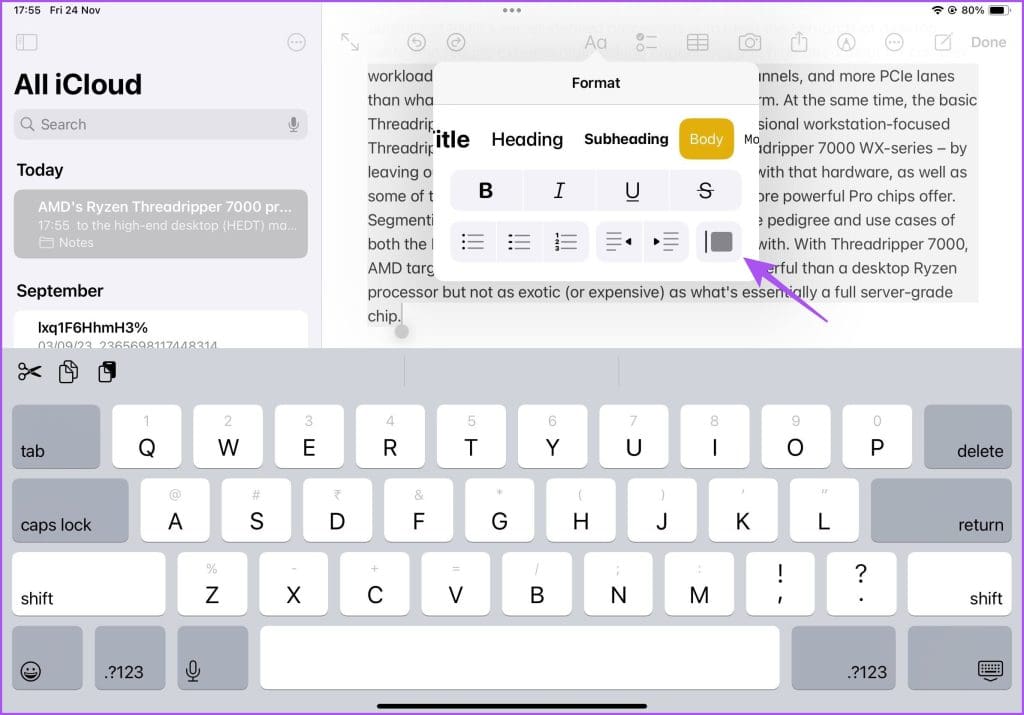
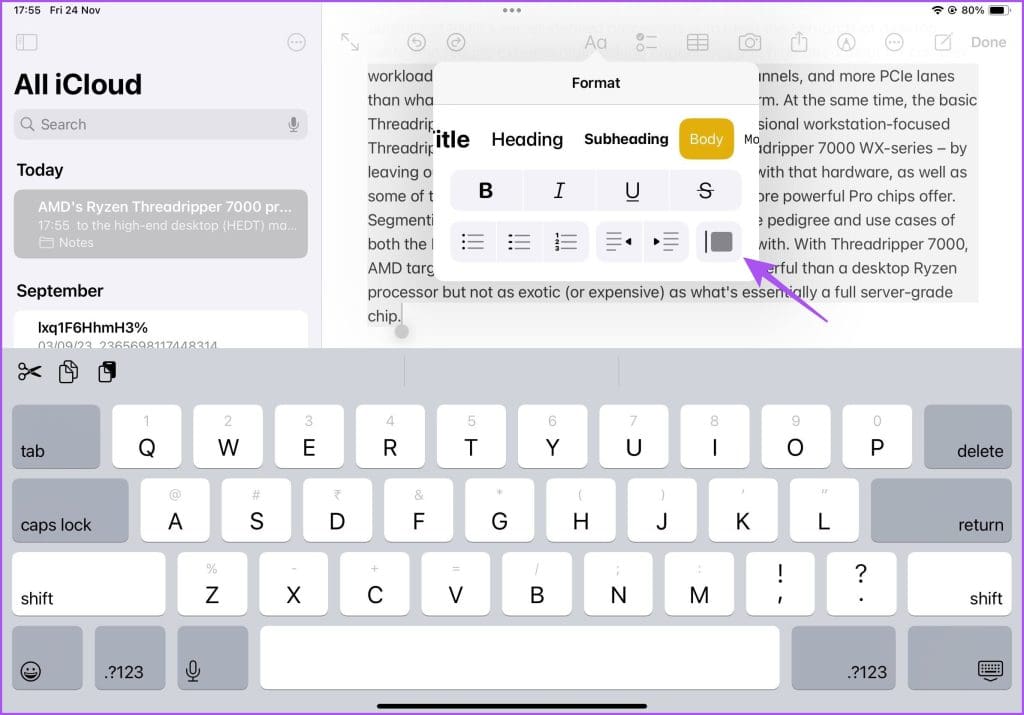
Mac의 Apple Notes에 블록 따옴표를 추가하는 방법
Mac에서 Apple Notes를 사용하고 싶다면 메모에 블록 인용문을 추가할 수도 있습니다. Mac의 메모 앱은 iPhone 또는 iPad에 저장한 모든 메모를 동기화합니다. 따라서 한 장치에서 다른 장치로 동일한 메모를 계속해서 작업할 수 있습니다. Mac에서 최신 소프트웨어 업데이트를 사용하고 있는지 확인하십시오.
1 단계: Command + 스페이스바 키보드 단축키를 눌러 Spotlight 검색을 열고 다음을 입력하세요. 노트, 그리고 Return 키를 누르세요.
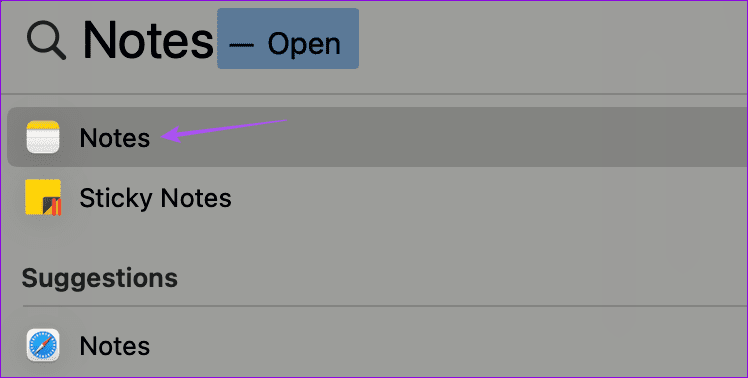
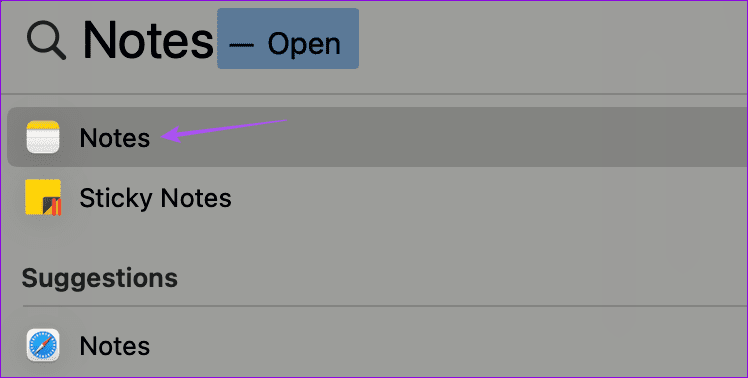
2 단계: 노트를 열고 블록 인용문을 추가하려는 텍스트를 선택하세요.
3단계: 상단의 형식 아이콘을 클릭하세요.
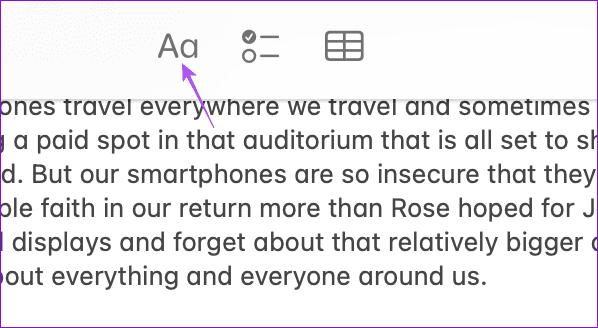
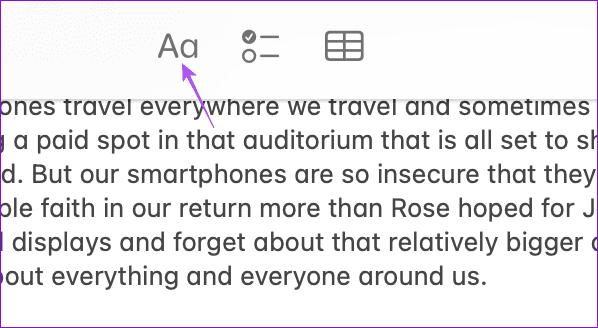
4단계: 상단 옵션 목록에서 Block Quote를 선택하세요.
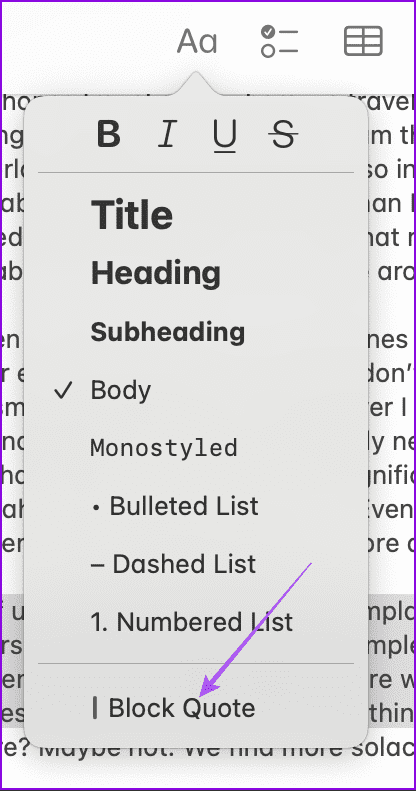
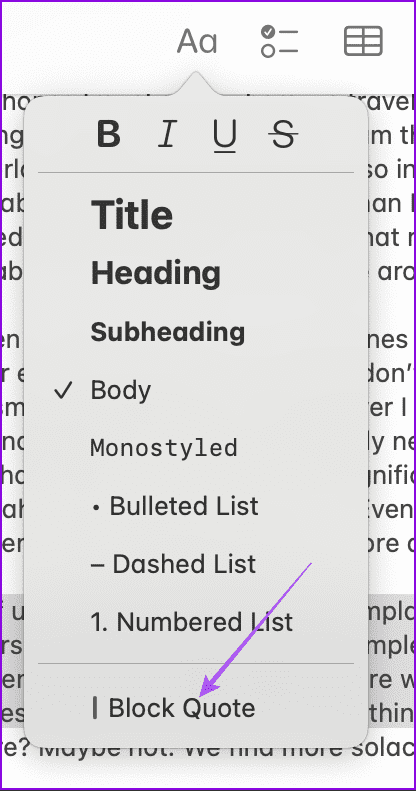
Mac용 Notes 앱에서 블록 인용문 제거
1 단계: Command + 스페이스바 키보드 단축키를 눌러 Spotlight 검색을 열고 다음을 입력하세요. 노트, 그리고 Return 키를 누르세요.
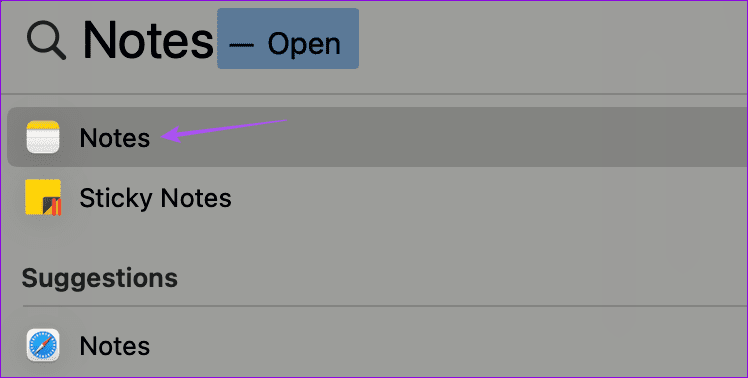
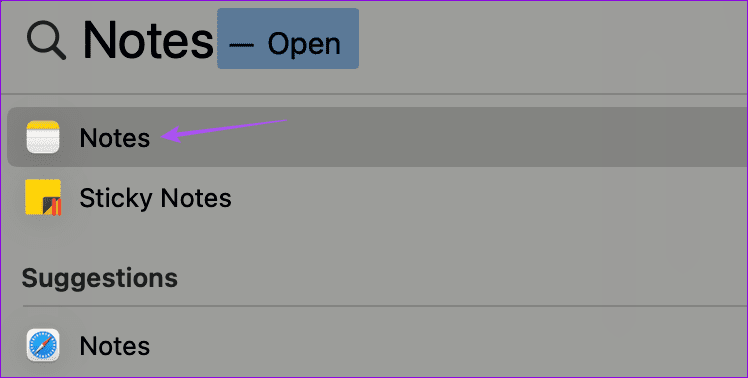
2 단계: 노트를 열고 블록 인용문을 추가하려는 텍스트를 선택하세요.
3단계: 상단의 서식 아이콘을 클릭한 후 다시 인용 블록을 선택하여 제거하세요.
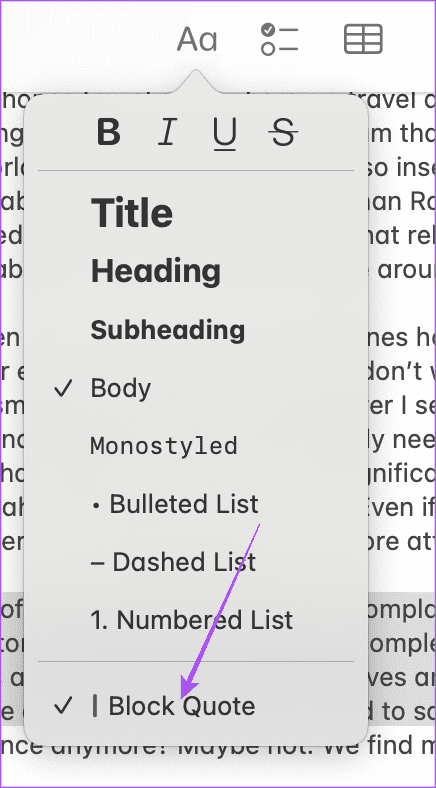
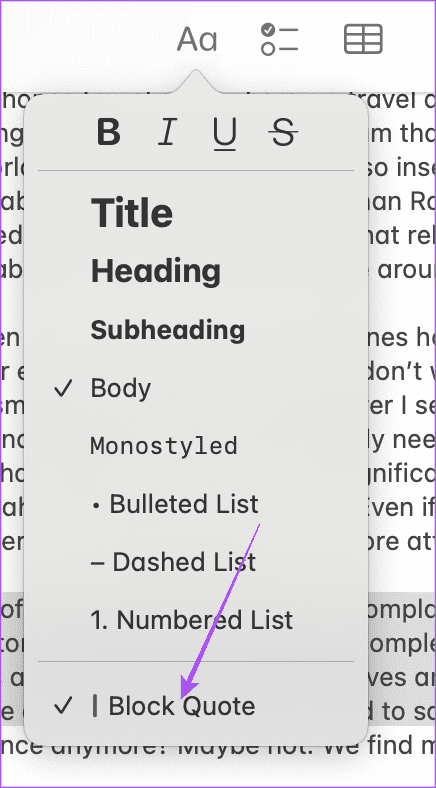
중요한 것을 인용하세요
특히 누군가 언급한 내용을 적을 때 Apple Notes의 인용 블록 기능을 사용할 수 있습니다. 유사한 주제와 관련된 노트를 여러 개 만들었다면 노트 앱에서 연결할 수 있습니다. 이렇게 하면 일련의 생각과 관련된 내용을 읽기 위해 개별 노트를 열 필요가 없습니다.